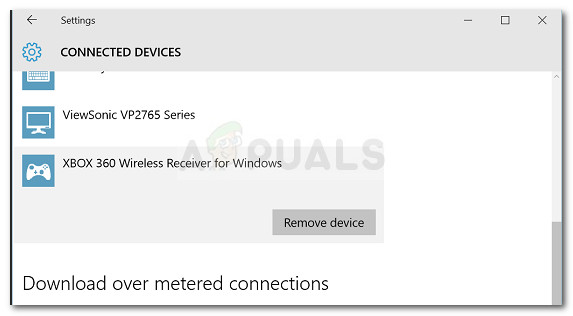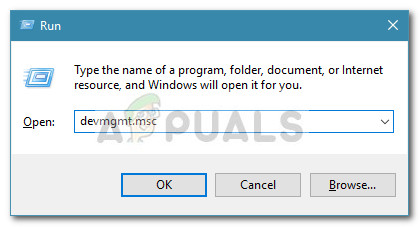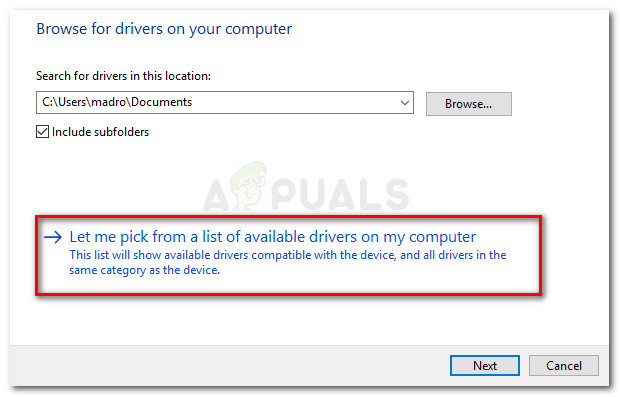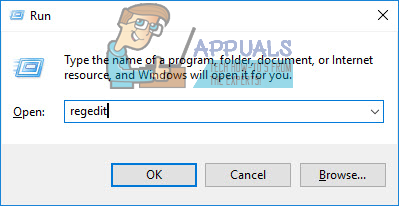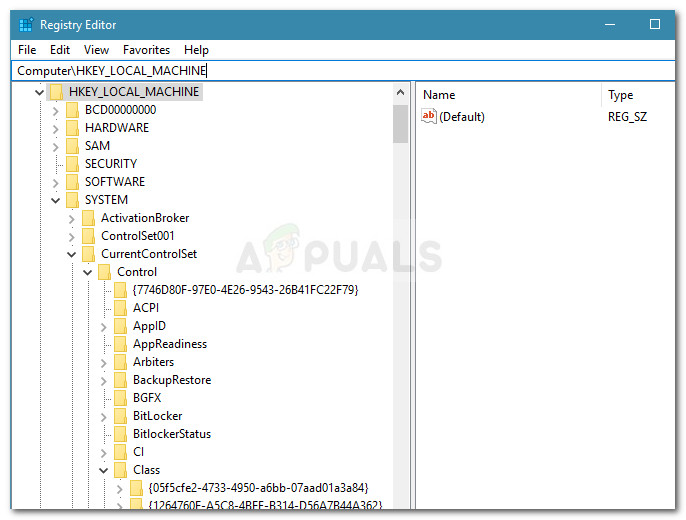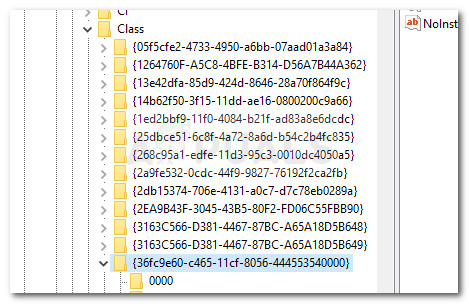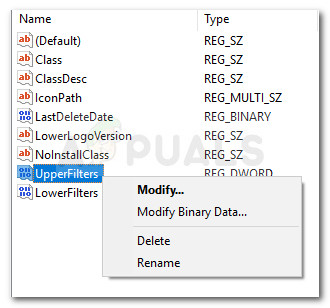এক্সবক্স নিয়ন্ত্রণকারীরা (এক্সবক্স 360 বা এক্সবক্স ওয়ান) হঠাৎ উইন্ডোজ 10, উইন্ডোজ 8.1 এবং উইন্ডোজ 7 এ কাজ করা বন্ধ করে দেওয়ার পরে কিছু ব্যবহারকারী আমাদের কাছে প্রশ্ন পৌঁছেছেন বেশিরভাগ ক্ষতিগ্রস্থ ব্যবহারকারীরা জানিয়েছেন যে ডিভাইস ম্যানেজারের ভিতরে হলুদ বিস্মৃতি চিহ্নটি দিয়ে ডিভাইসটিকে পতাকাঙ্কিত করা হয়েছে report ।
ডিভাইসটিতে ডাবল-ক্লিক করুন এবং এটিকে দেখুন যন্ত্রের অবস্থা (মধ্যে সাধারণ ট্যাব) নিম্নলিখিত ত্রুটি বার্তা প্রকাশ করবে:
“এই ডিভাইসটি শুরু করতে পারে না (কোড 10)। API টি সম্পূর্ণ করার জন্য অপর্যাপ্ত সিস্টেম সংস্থান বিদ্যমান ”'
বিঃদ্রঃ: এটি সাধারণত ব্যবহারকারীদের উপর প্রতিবেদন করা হয় যে একটি ইউএসবি ডোংলের মাধ্যমে একটি ওয়্যারলেস এক্সবক্স 360 নিয়ামককে সংযুক্ত করছেন।
অপি ত্রুটি সম্পন্ন করার জন্য অপর্যাপ্ত সিস্টেম সংস্থান কেন বিদ্যমান asons
ইস্যুটি তদন্ত করার পরে এবং বিভিন্ন ব্যবহারকারীর প্রতিবেদনগুলি দেখার পরে আমরা এমন পরিস্থিতিতে অবস্থার একটি তালিকা রেখেছি যেখানে এই ত্রুটিটি দেখা দিতে পারে:
- ডিভাইস ড্রাইভার গ্লিটচেড হয়েছে - এটি সাধারণত উইন্ডোজ আপডেটের পরে বা সিস্টেমটি হাইবারনেশন থেকে জাগ্রত হয়েছে বলে জানা গেছে।
- আপার ফিল্টার এবং লোয়ারফিল্টারগুলি দূষিত - এটি দুটি রেজিস্ট্রি মান যা দুর্নীতিগ্রস্থ হয়ে পড়ে এবং কোড 10 হতে পারে। দেখুন fer পদ্ধতি 3 তাদের সাথে ডিল করার পদক্ষেপের জন্য।
- কন্ট্রোলার ড্রাইভার থেকে ফাইলগুলি দূষিত হয়ে পড়েছে - একটি উইন্ডোজ আপডেট বা তৃতীয় পক্ষের হস্তক্ষেপ Xbox নিয়ামক ত্রুটি ট্রিগার করতে পারে।
- ফ্রন্ট ইউএসবি চাহিদা সমর্থন করতে পারে না - এটি সাধারণত নিয়ন্ত্রকদের সাথে ঘটে যাগুলি সামনের ইউএসবি (ইউএসবি ডোংলের মাধ্যমে) এ প্লাগ থাকে। সাধারণত, সামনের ইউএসবি পোর্টগুলিতে একই ধরণের শক্তি থাকে না এবং কিছু ডিভাইসের সাথে সঠিকভাবে কাজ না করে।
কীভাবে ঠিক করবেন; এপিআই ত্রুটি সম্পূর্ণ করতে অপর্যাপ্ত সিস্টেম সংস্থান বিদ্যমান
আপনি যদি একই ত্রুটি বার্তাটি সমাধান করার জন্য সংগ্রাম করে থাকেন তবে এই নিবন্ধটি আপনাকে কার্যকর সমস্যার সমাধানের পদক্ষেপের একটি তালিকা সরবরাহ করবে। নীচে আপনার কাছে এমন পদ্ধতিগুলির একটি তালিকা রয়েছে যা অন্যান্য ব্যবহারকারীরা একইরকম পরিস্থিতিতে সমস্যা সমাধানের জন্য ব্যবহার করেছেন।
সেরা ফলাফলের জন্য, উপস্থাপিত ক্রমে পদ্ধতিগুলি অনুসরণ করুন। প্রথম সম্ভাব্য ফিক্স দিয়ে শুরু করুন এবং আপনি আপনার এক্সবক্স নিয়ামককে সনাক্ত করতে আপনার উইন্ডোজ সংস্করণকে বাধ্য করার ক্ষেত্রে কার্যকর এমন কোনও সমাধান আবিষ্কার না করা পর্যন্ত আপনার পথে কাজ করুন। চল শুরু করি!
পদ্ধতি 1: ডিভাইসটিকে আনপ্লাগিং করা এবং ডিভাইসগুলির স্ক্রিনের মাধ্যমে এটিকে সরাতে
কিছু ব্যবহারকারী একই ধরণের সমস্যার সাথে লড়াই করে ডিভাইসটি সংযোগ বিচ্ছিন্ন করে এবং আবার ব্যবহার করে উইন্ডোজটিকে আবার নিয়ামককে স্বীকৃতি দিতে বাধ্য করেছে ডিভাইসগুলি সমস্যাটি তৈরি করা ড্রাইভারটিকে পুনরায় চালু করতে উইন্ডোজকে বাধ্য করার জন্য স্ক্রীন।
কোনও ত্রুটি যদি সহজেই ইনস্টল হওয়া ড্রাইভার বা অস্থায়ী সমস্যার কারণে ঘটে থাকে তবে ডিভাইসের সংযোগটি পুনরায় চালু করা সমস্যার সমাধান করবে। আপনার যা করা দরকার তা এখানে:
- প্রথম জিনিসগুলি প্রথমে, ইউএসবি কেবলটি আনপ্লাগ করে আপনার এক্সবক্স নিয়ামকটিকে সংযোগ বিচ্ছিন্ন করুন। যদি আপনি একটি ওয়্যারলেস ডংল ব্যবহার করেন তবে ইউএসবি স্টিকটি সংযোগ বিচ্ছিন্ন করুন।
- ডিভাইসটি সংযোগ বিচ্ছিন্ন হয়ে টিপুন উইন্ডোজ কী + আর একটি রান বাক্স খুলতে। এরপরে, টাইপ করুন বা পেস্ট করুন “ এমএস-সেটিংস: সংযুক্তদেহগুলি ”এবং আঘাত প্রবেশ করুন খুলতে ডিভাইসগুলি ট্যাব সেটিংস অ্যাপ্লিকেশন

- মধ্যে ডিভাইসগুলি ট্যাব, নীচে স্ক্রোল অন্যান্য ডিভাইস , আপনার এক্সবক্স নিয়ামক ক্লিক করুন এবং ক্লিক করুন ডিভাইস অপসারণ ।
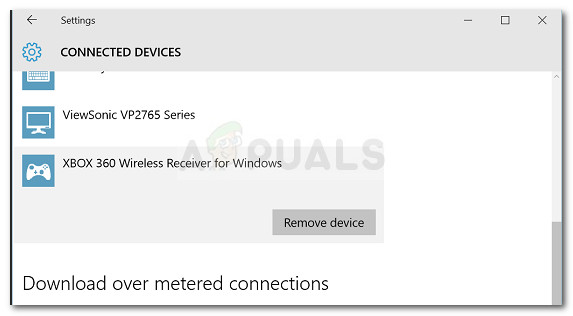
- ডিভাইসটি সরানো হয়ে গেলে, বন্ধ করুন ডিভাইসগুলি ট্যাব এবং আপনার কম্পিউটার পুনরায় চালু করুন। পরবর্তী স্টার্টআপটি সম্পূর্ণ হওয়ার পরে, আপনার এক্সবক্স নিয়ামকটিকে আবার সংযুক্ত করুন এবং সেটআপ শেষ না হওয়া পর্যন্ত ধৈর্য ধরে অপেক্ষা করুন।
- নিয়ন্ত্রণকারী এখন সঠিকভাবে কাজ করছে কিনা তা দেখুন।
যদি আপনার এক্সবক্স নিয়ামকটি এখনও দেখায় API টি সম্পূর্ণ করার জন্য অপর্যাপ্ত সিস্টেম সংস্থান রয়েছে ত্রুটি, নীচের পরবর্তী পদ্ধতিতে চালিয়ে যান।
পদ্ধতি 2: কন্ট্রোলার ড্রাইভারকে স্থানীয়ভাবে ক্যাশেড সংস্করণ দিয়ে প্রতিস্থাপন করুন
যদি সংযোগটি পুনরায় তৈরি করা কাজ না করে তবে স্থানীয়ভাবে সঞ্চিত অনুলিপি সহ বর্তমানে ইনস্টল হওয়া এক্সবক্স কন্ট্রোলার ড্রাইভারকে প্রতিস্থাপন করে আপনার ভাগ্য ভাল কিনা তা দেখা যাক।
বিঃদ্রঃ: মনে রাখবেন যে এই পদ্ধতিটি আপনারা যারা এক্সবক্স 360 কন্ট্রোলারের সাথে সমস্যাটির মুখোমুখি হন কেবল তাদের ক্ষেত্রেই প্রযোজ্য।
কিছু ব্যবহারকারী নিজেদেরকে একই স্থানে খুঁজে পেয়েছেন এবং স্থানীয়ভাবে সঞ্চিত উইন্ডোজ সংস্করণ ড্রাইভারের জন্য এক্সবক্স 360 ওয়্যারলেস রিসিভারের সাথে অজ্ঞাত ডিভাইস আপডেট করতে ডিভাইস ম্যানেজার ব্যবহার করে তাদের এক্সবক্স 360 কন্ট্রোলারের স্বাভাবিক কার্যকারিতা পুনরায় অর্জন করতে সক্ষম হয়েছেন। এটি কীভাবে করা যায় তার জন্য এখানে একটি দ্রুত গাইড:
- টিপুন উইন্ডোজ কী + আর খোলার জন্য a চালান বাক্স এরপরে, টাইপ করুন “ devmgmt.msc ”এবং আঘাত প্রবেশ করুন খোলার জন্য ডিভাইস ম্যানেজার । যদি অনুরোধ করা হয় ইউএসি (ব্যবহারকারীর অ্যাকাউন্ট নিয়ন্ত্রণ) , ক্লিক করে গ্রহণ করুন হ্যাঁ ।
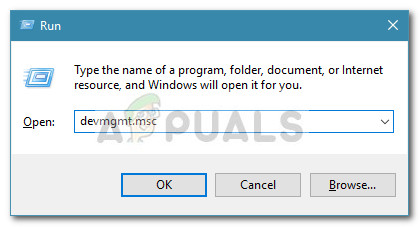
- ভিতরে ডিভাইস ম্যানেজার , আপনার এক্সবক্স নিয়ামক ড্রাইভারটিতে ডান ক্লিক করুন (এটি একটি হিসাবে তালিকাবদ্ধ হওয়া উচিত) অজানা ডিভাইস ) এবং চয়ন করুন সম্পত্তি ।
- মধ্যে সম্পত্তি ডিভাইসের স্ক্রিন, এ যান ড্রাইভার ট্যাব এবং ক্লিক করুন ড্রাইভার আপডেট করুন বোতাম
- পরবর্তী পর্দায়, ক্লিক করুন ড্রাইভার সফ্টওয়্যার জন্য আমার কম্পিউটার ব্রাউজ করুন এবং তারপরে ক্লিক করুন আমার কম্পিউটারে উপলব্ধ ড্রাইভারদের একটি তালিকা থেকে আমাকে বেছে নিতে দিন ।
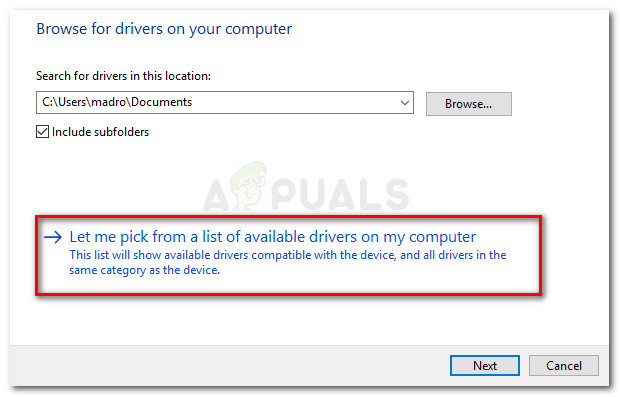
- এরপরে, উইন্ডোজ ক্লাসের জন্য উইন্ডোজ সাধারণ কন্ট্রোলার নির্বাচন করুন এবং তারপরে নির্বাচন করুন উইন্ডোজ সংস্করণের জন্য এক্সবক্স 360 ওয়্যারলেস রিসিভার: 2.1.0.1349
- এ ড্রাইভার সতর্কতা আপডেট করুন , ক্লিক হ্যাঁ পুরানো ড্রাইভার সংস্করণ ইনস্টল করতে।
- পুরানো ড্রাইভার সংস্করণ ইনস্টল হয়ে গেলে, আপনার কম্পিউটারটি পুনরায় বুট করুন এবং পরবর্তী প্রারম্ভকালে সমস্যাটি সমাধান হয়েছে কিনা তা দেখুন।
যদি সমস্যাটি এখনও থেকে থাকে এবং আপনি আপনার Xbox 360 নিয়ামক ব্যবহার করা থেকে বিরত থাকেন তবে নীচের পরবর্তী পদ্ধতিটি দিয়ে চালিয়ে যান।
পদ্ধতি 3: একটি প্রাথমিক 2.0 ইউএসবি পোর্ট ব্যবহার করুন
যদি আপনি কোনও সামনের ইউএসবির মাধ্যমে আপনার এক্সবক্স নিয়ামকটি সংযুক্ত করেন তবে পিছনে উপস্থিত ইউএসবি পোর্টগুলির মধ্যে এটির সাথে সংযোগ করার চেষ্টা করুন। সামনের ইউএসবি পোর্টগুলি এএক্সএক্স হিসাবে বিবেচিত হবে এবং যদি আপনার সিস্টেমটি বিদ্যুতের চাহিদা ধরে রাখতে লড়াই করে, সামনের ইউএসবি পোর্টগুলির অগ্রাধিকার থাকবে না। এটি এমন পরিস্থিতিতে ডেকে আনতে পারে যেখানে নির্দিষ্ট ডিভাইসগুলি সঠিকভাবে কাজ করবে না কারণ সামনের বন্দরটি চাহিদা সমর্থন করতে পারে না।
এই বিশেষ দৃশ্যটি এমন ব্যবহারকারীদের কাছে সাধারণ যা তাদের এক্সবক্স নিয়ামকটিকে একটি ইউএসবি ডোংলের সাথে সংযুক্ত করে। যদি এই দৃশ্যটি আপনার ক্ষেত্রে প্রযোজ্য হয় তবে কেবল ইউএসবি সংযোগটি কোনও ব্যাক ইউএসবি পোর্টে সরিয়ে ফেলুন। এছাড়াও, আপনার যদি ইউএসবি ২.০ এবং ইউএসবি 3.0.০ বন্দর থাকে তবে নিশ্চিত হয়ে নিন যে আপনি ইউএসবি ২.০ বন্দরে সংযোগটি স্যুইচ করেছেন। অবশেষে, আপনার কম্পিউটারটি পুনরায় চালু করুন এবং দেখুন সমস্যার সমাধান হয়েছে কিনা।
আপনি যদি এখনও একই সমস্যার মুখোমুখি হন তবে নীচের পরবর্তী পদ্ধতিটি দিয়ে চালিয়ে যান।
পদ্ধতি 4: উচ্চ ফিল্টার এবং লোয়ার ফিল্টার রেজিস্ট্রি মান মুছে ফেলা হচ্ছে
বিভিন্ন ব্যবহারকারী রিপোর্ট অনুসারে, আপার ফিল্টারস এবং লোয়ার ফিল্টার দুটি ইউএসবি পোর্টের মাধ্যমে সংযুক্ত ডিভাইসের বিস্তৃত অ্যারে ক্রাশ করার সম্ভাবনা সহ দুটি রেজিস্ট্রি মান।
অনুরূপ পরিস্থিতিতে কিছু ব্যবহারকারী রিপোর্ট করেছেন যে তারা এই দুটি রেজিস্ট্রি মান মুছে ফেলার জন্য রেজিস্ট্রি এডিটর ব্যবহার করার পরে উইন্ডোজকে নতুন করে তৈরি করতে বাধ্য করে, বিষয়টি ঠিক করা হয়েছিল।
এটিকে সরাতে নীচের নির্দেশিকাগুলি অনুসরণ করুন আপার ফিল্টারস এবং লোয়ার ফিল্টার সমাধানের জন্য রেজিস্ট্রি সম্পাদকের মাধ্যমে রেজিস্ট্রি মানগুলি API টি সম্পূর্ণ করার জন্য অপর্যাপ্ত সিস্টেম সংস্থান রয়েছে ত্রুটি:
বিঃদ্রঃ: আপনি কোন উইন্ডোজ সংস্করণ ব্যবহার করছেন তা বিবেচনা না করেই এই পদক্ষেপগুলি প্রযোজ্য।
- টিপুন উইন্ডোজ কী + আর একটি নতুন রান বাক্স খুলতে। এরপরে, টাইপ করুন “ regedit ”এবং আঘাত প্রবেশ করুন খোলার জন্য রেজিস্ট্রি সম্পাদক । যদি অনুরোধ করা হয় ইউএসি (ব্যবহারকারীর অ্যাকাউন্ট নিয়ন্ত্রণ), পছন্দ করা হ্যাঁ ।
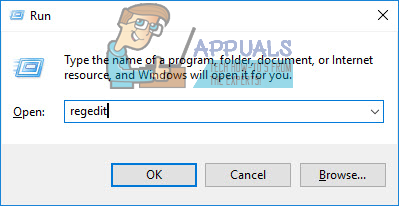
- রেজিস্ট্রি সম্পাদক এর ভিতরে, নীচের অবস্থানে নেভিগেট করতে বাম ফলকটি ব্যবহার করুন:
HKEY_LOCAL_MACHINE Y SYSTEM বর্তমানকন্ট্রোলসেট নিয়ন্ত্রণ শ্রেণি
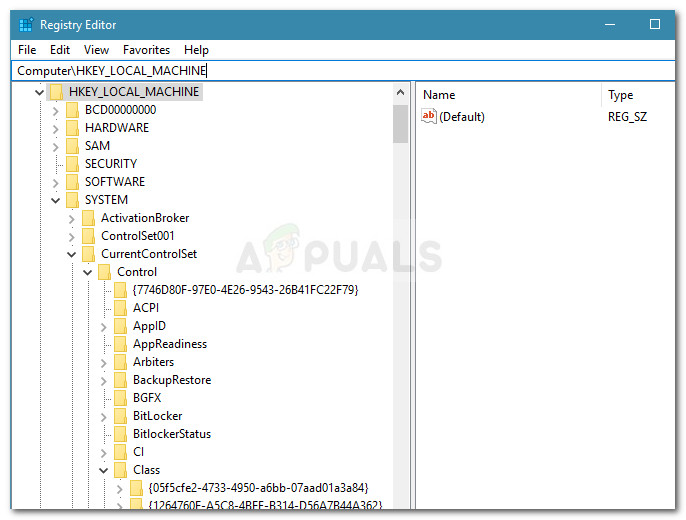
- এই শ্রেণীর সাবকিটিতে, প্রতিটি 32-সংখ্যার সাবকি সম্পূর্ণরূপে অনন্য এবং ডিভাইস ম্যানেজারের একটি নির্দিষ্ট হার্ডওয়্যারের সাথে মিলে যায়। এক্সবক্স নিয়ামক সম্পর্কিত সমস্যা সমাধানের উদ্দেশ্যে আমাদের ইউএসবি ক্লাস জিইউইডিগুলির প্রয়োজন 36FC9E60-C465-11CF-8056-444553540000।
- ডাবল ক্লিক করুন 36FC9E60-C465-11CF-8056-444553540000 (ইউএসবি হোস্ট কন্ট্রোলার এবং হাবস) এর ভিতরে ক্লাস ছোট চাবি .
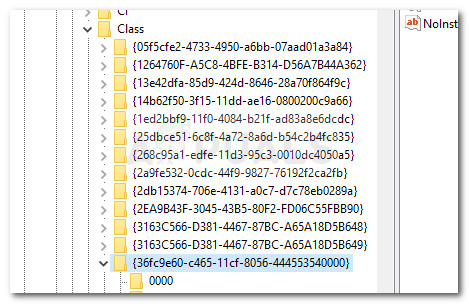
- সঠিক সহ ক্লাস বাম ফলকটি থেকে নির্বাচিত, ডানদিকে ক্লিক করুন, ডান ক্লিক করুন আপার ফিল্টারস এবং চয়ন করুন মুছে ফেলা । তারপরে, এর সাথে একই পদ্ধতিটি পুনরাবৃত্তি করুন লোয়ার ফিল্টার মূল.
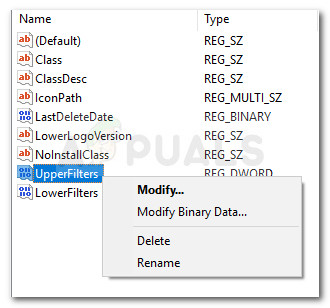
- উভয় কী মুছে ফেলা সহ, রেজিস্ট্রি সম্পাদক বন্ধ করুন এবং আপনার কম্পিউটার পুনরায় চালু করুন। পরবর্তী প্রারম্ভে, দেখুন সমস্যার সমাধান হয়েছে কিনা এবং আপনি আপনার এক্সবক্স নিয়ামকটি ব্যবহার করতে সক্ষম হয়েছেন কিনা তা দেখুন।